플레이스테이션 5(PS5)는 최신 게임을 즐길 수 있는 훌륭한 콘솔이지만, 가끔씩 업데이트 중 오류가 발생하는 경우가 있습니다. 이러한 문제들은 때때로 게임 플레이에 큰 방해가 되므로, 적절한 해결 방법을 아는 것이 중요합니다. 이번 글에서는 PS5에서 발생하는 업데이트 오류를 해결하는 다양한 방법과 초기화 절차에 대해 알아보겠습니다.

PS5 업데이트 오류의 일반적인 원인
플레이스테이션 5에서 업데이트 오류가 발생하는 여러 가지 이유가 있을 수 있습니다. 일반적으로 다음과 같은 원인들이 그 배경이 됩니다:
- 인터넷 연결 불안정
- 콘솔 시스템 소프트웨어의 버전 문제
- 게임 데이터 손상
- 캐시 메모리의 문제
- PSN 서버 상태
플레이스테이션 5 업데이트 오류 해결 방법
업데이트 중 오류가 발생할 때는 여러 가지 방법으로 문제를 해결할 수 있습니다. 아래의 단계들을 차례로 따라 해보세요.
1. 콘솔 재부팅
첫 번째로 시도해 볼 수 있는 방법은 PS5를 재부팅하는 것입니다. 간단한 재부팅은 많은 문제를 해결하는 데 효과적입니다. 전원 버튼을 눌러 콘솔을 종료한 후, 다시 켜 보세요.
2. 게임 삭제 및 재설치
문제가 특정 게임에서 발생하는 경우, 해당 게임을 삭제 후 다시 설치해보는 것도 유효한 방법입니다. 게임 라이브러리에서 게임을 선택하고 삭제 후, 동일한 방법으로 재설치 시도해 보세요.
3. 데이터베이스 재구축
데이터베이스를 재구축하면 손상된 데이터로 인한 문제를 해결할 수 있습니다. 이를 위해 PS5의 안전 모드로 진입한 후, ‘데이터베이스 재구축하기’ 옵션을 선택합니다.
안전 모드 진입 방법:
- 콘솔을 끄고, 전원 버튼을 길게 눌러 두 번째 비프음을 들을 때까지 기다립니다.
- USB 케이블을 통해 듀얼센스 컨트롤러를 연결합니다.
- 안전 모드 메뉴에서 ‘데이터베이스 재구축하기’를 선택합니다.
4. 시스템 소프트웨어 업데이트
시스템 소프트웨어가 최신 버전이 아닐 경우, 업데이트를 통해 해결할 수 있습니다. PS5를 안전 모드로 부팅한 후 ‘시스템 소프트웨어 업데이트하기’를 선택해 보세요.
PS5 초기화 방법
업데이트 오류가 지속될 경우, 마지막 수단으로 콘솔을 초기화하는 방법도 있습니다. 하지만 초기화는 데이터 소실을 초래하므로, 필요한 데이터는 미리 백업해 두시기 바랍니다.

초기화 절차
PS5를 초기화하기 위해 다음 단계를 따라 주세요:
- 안전 모드로 진입합니다.
- ‘초기화하기’ 옵션을 선택합니다.
- 확인을 통해 초기화를 진행합니다.
초기화를 하면 모든 데이터가 삭제되며, 공장 출하 상태로 돌아가게 됩니다. 초기화 후에는 다시 모든 게임과 소프트웨어를 재설치해야 하므로, 차분하게 진행하시기 바랍니다.
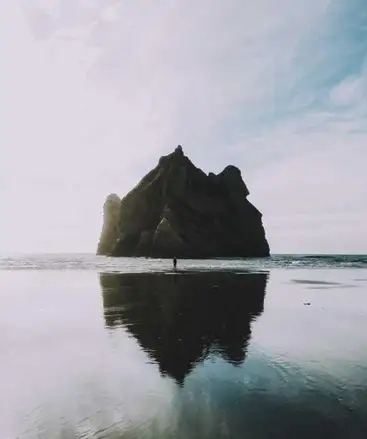
최종 확인 사항
위의 단계들을 모두 진행한 후에도 문제가 해결되지 않는다면, PS5의 하드웨어 문제를 의심해 볼 필요가 있습니다. 이럴 경우, 공식 고객 지원 센터에 문의하여 전문가의 도움을 받는 것이 가장 좋은 방법입니다.
게임을 즐기는 과정에서 발생하는 오류는 불편할 수 있지만, 위의 방법들을 통해 많은 문제를 해결할 수 있습니다. 언제나 좋은 게임 경험을 즐기시길 바랍니다!
자주 찾으시는 질문 FAQ
플레이스테이션 5에서 업데이트 오류가 발생한 이유는 무엇인가요?
PS5에서 업데이트 오류는 여러 요인으로 인해 발생할 수 있습니다. 대표적으로 불안정한 인터넷 연결, 시스템 소프트웨어의 비호환성, 게임 데이터 손상 등이 있습니다.
업데이트 오류를 해결하기 위한 첫 번째 단계는 무엇인가요?
가장 먼저 PS5를 재부팅해 보시기 바랍니다. 대부분의 경우, 간단한 재부팅만으로도 여러 가지 문제를 해결할 수 있습니다.
업데이트 오류가 계속되면 어떻게 해야 하나요?
문제가 지속된다면, PS5의 초기화를 고려할 수 있습니다. 하지만 초기화 과정에서 데이터가 삭제될 수 있으므로, 중요한 데이터는 미리 백업해 두는 것이 좋습니다.
0개의 댓글